A Microsoft Forms válaszainak áttekintése, letöltése vagy megosztása
Termelékenység Microsoft űrlapok / / September 01, 2021

Utoljára frissítve

Egy űrlap, felmérés vagy kvíz esetén azonnal láthatja a válaszokat. Az alábbiakban bemutatjuk, hogyan tekintheti át, töltheti le és oszthatja meg a Microsoft Forms válaszokat.
Amikor te hozzon létre egy űrlapot, kvíz, vagy felmérés a Microsoft Forms -banlátni szeretné a kapott válaszokat. A válaszokat áttekintheti, letöltheti, hogy elemezze őket a számítógépén, vagy megoszthatja másokkal.
Itt megmutatjuk, hogyan tekintheti át, töltse le, nyomtassa ki és ossza meg a válaszokat Microsoft Forms.
Tekintse át a Microsoft Forms válaszait
Ha ismeri a munkát válaszokat a Google Űrlapokban, a Microsoft Forms -ban lévők hasonlóak. Nyissa meg az űrlapot, és látni fogja a válaszok számát a Válaszok fülre. Kattintson a fülre, ha meg szeretné tekinteni.
Felül láthatja a válaszok összegzését. Látni fogja az átlagos pontszámot is, ha létrehozott egy kvízt, és pontokat rendelt a kérdésekhez.
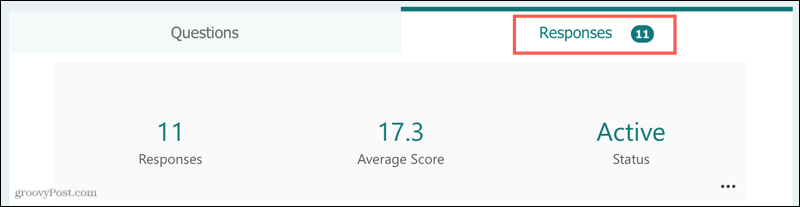
Alatta látni fogja, hogyan válaszoltak minden kérdésre. Néhány kérdés remek grafikont ad a válaszok könnyű megtekintéséhez.
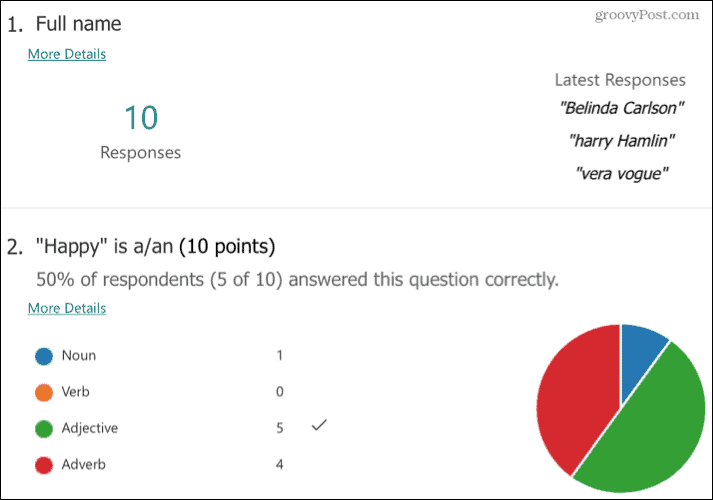
Egy linket is észre fog venni További részletek minden kérdés alatt. Erre kattintva megtekintheti a válaszokat táblázat formátumban.
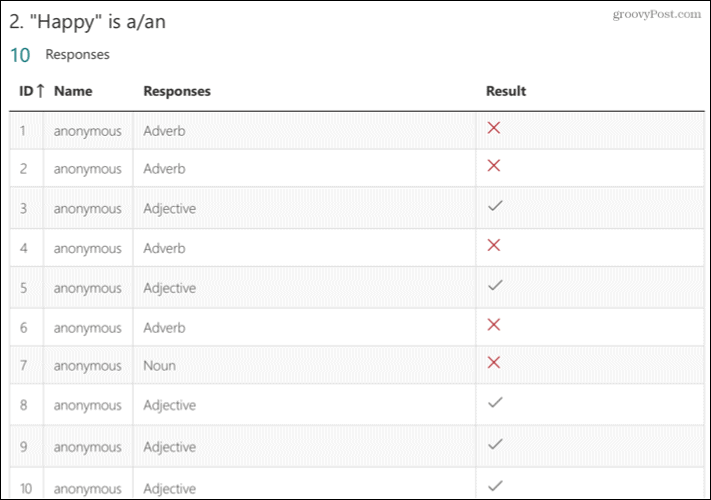
Ha látni szeretné az egyéni válaszokat, menjen vissza a lap tetejére, és kattintson Válaszok áttekintése. Ezután használhatja a felső lapokat az Emberek és kérdések menüpontban, hogy egyenként megtekintse a válaszokat.
- A Emberek lapon válassza ki a válaszadó legördülő listáját a tetején. Ezután tekintse át az alábbi válaszokat.
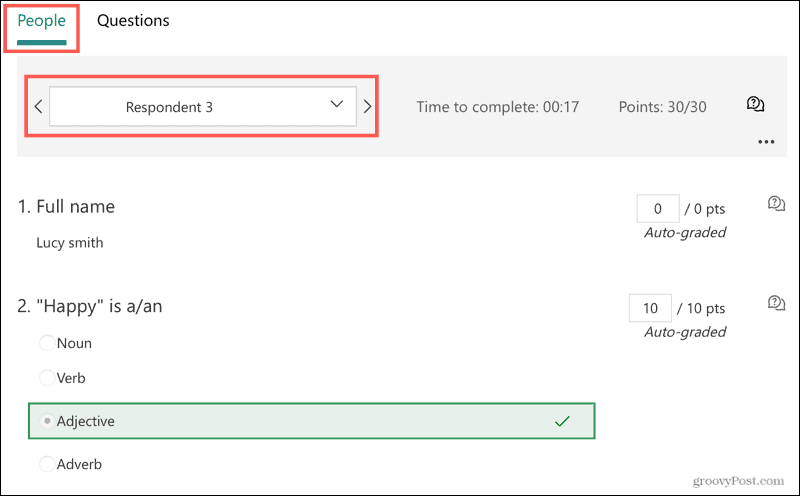
- A Kérdések lapon válassza ki a kérdéseket a legördülő menüből. Ezután tekintse át, hogyan válaszolt minden válaszadó a kérdésre.
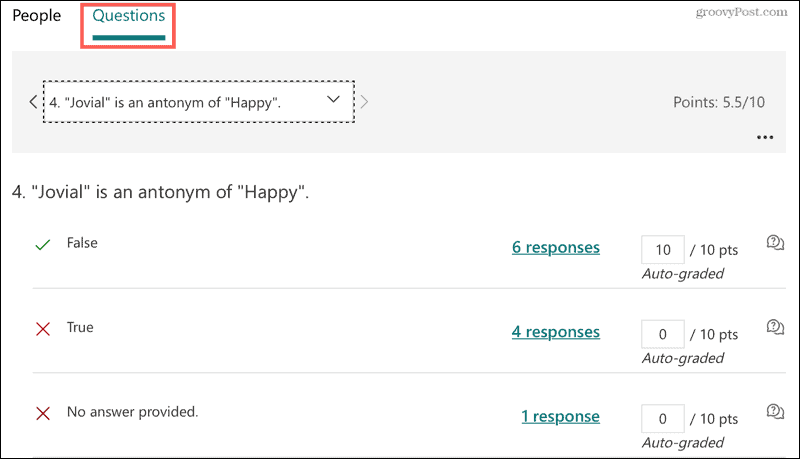
Mind az Emberek, mind a Kérdés lapon visszajelzést adhat. Kattints a Visszacsatolás ikonra a kérdés jobb oldalán, és írja be visszajelzését a megjelenő mezőbe.
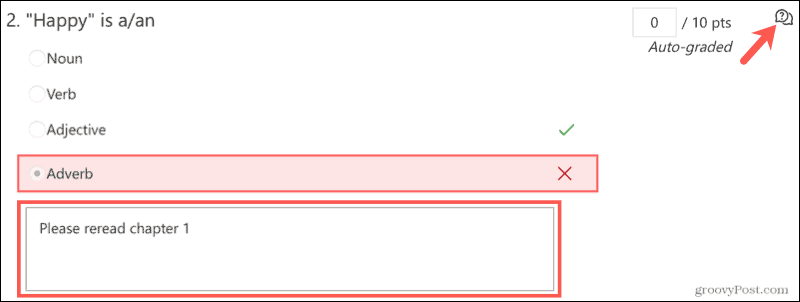
Töltse le a Microsoft Forms válaszokat
Ha szeretné letölteni a válaszokat és elemezni őket a Microsoft Excelben, kattintson a gombra Nyissa meg Excelben a válaszok lap tetején.
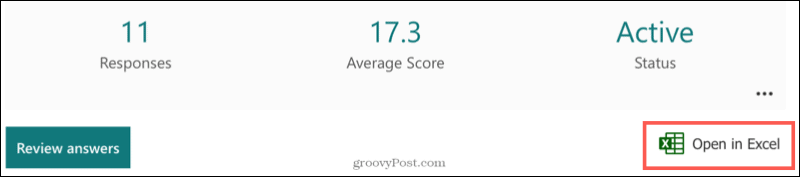
Ezután kap egy szépen elrendezett táblázatot az összes válaszadattal egy táblázatban. A részletek tartalmazzák a kezdési dátumot és időt, a befejezés időpontját és az Ön által megadott visszajelzéseket is.

Nyomtassa ki a válaszokat
Ha szeretné, kinyomtathatja a válaszokat. A Válaszok lap tetején kattintson a gombra További válaszlehetőségek (három pont), és válassza ki Összefoglaló nyomtatása.
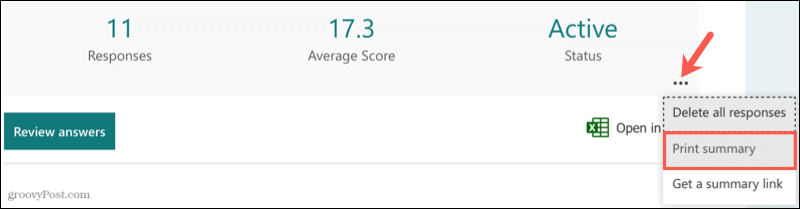
Ezután kövesse az utasításokat az összefoglaló oldal kinyomtatásához.
Ossza meg a Microsoft Forms válaszokat
A Microsoft Forms gyors és egyszerű módot kínál a válaszok megosztására is. Tehát ha el szeretné küldeni őket egy munkatársának, felügyelőjének vagy csapattagjának, megkaphatja a linket.
Kattintson További válaszlehetőségek (három pont), és válassza ki Kérjen összefoglaló linket.
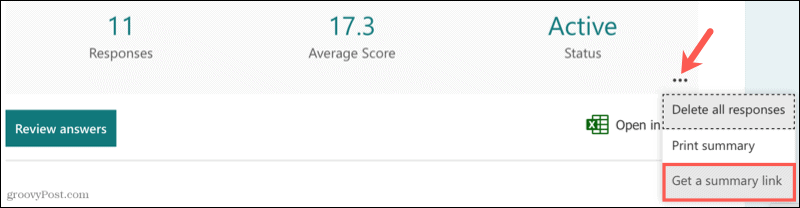
Látni fogja a link kijelzőjét egy gombbal Másolat.
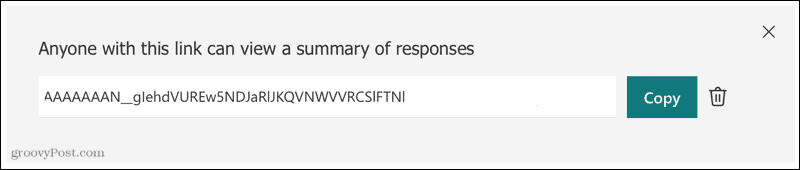
Ezután elküldheti a linket annak, akinek tetszik. Amikor belépnek a böngésző címsorába, ugyanazt az összesítő oldalt látják, mint a Válaszok lapon.
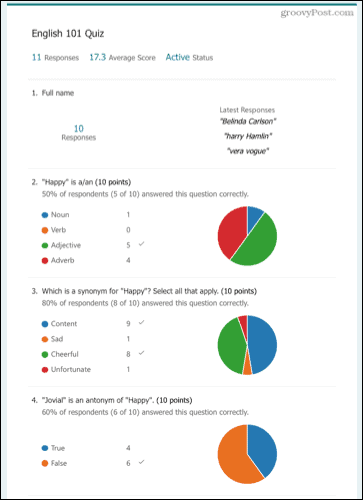
Szerezze be az űrlapot, a kvízt vagy a felmérési válaszokat
A Microsoft Forms válaszok áttekintésének, letöltésének, nyomtatásának és megosztásának egyszerű módjaival Ön és mások időt szakíthatnak arra, hogy átnézzék és elemezzék azokat.
Ha többet szeretne megtudni, nézze meg, hogyan kell hozzon létre egy alapvető kvízt vagy a matematikai kvíz a Microsoft Forms programban.
A Google Chrome gyorsítótárának, a cookie -knak és a böngészési előzményeknek a törlése
A Chrome kiváló munkát végez a böngészési előzmények, a gyorsítótár és a cookie -k tárolásában, hogy optimalizálja a böngésző online teljesítményét. Az övé hogyan ...
Áruházon belüli áregyezés: Hogyan lehet online árakat kapni a boltban történő vásárlás során
A boltban történő vásárlás nem jelenti azt, hogy magasabb árat kell fizetnie. Az árazási garanciáknak köszönhetően online kedvezményeket kaphat vásárlás közben ...
Hogyan ajándékozzon Disney Plus előfizetést digitális ajándékkártyával
Ha élvezte a Disney Plus szolgáltatást, és szeretné megosztani másokkal, itt vásárolhat Disney+ Gift előfizetést a ...
Útmutató a dokumentumok megosztásához a Google Dokumentumokban, Táblázatokban és Diákban
Könnyen együttműködhet a Google webes alkalmazásaival. Íme az útmutató a Google Dokumentumokban, Táblázatokban és Diákban való megosztáshoz az engedélyekkel ...



